az egyik leggyakoribb adminisztratív feladat, amelyet a végfelhasználóknak és a rendszergazdáknak egyaránt el kell végezniük, a fájlkezelés. A fájlok kezelése az idő jelentős részét felhasználhatja. A fájlok megkeresése, annak meghatározása, hogy mely fájlok és mappák (könyvtárak) foglalják el a legtöbb lemezterületet, a fájlok törlése, a fájlok áthelyezése és a fájlok egyszerű megnyitása egy alkalmazásban való használatra a legalapvetőbb—mégis gyakori—feladatok, amelyeket számítógép-felhasználóként végzünk. A fájlkezelő programok olyan eszközök, amelyek célja a szükséges házimunkák egyszerűsítése és egyszerűsítése.
sok választási lehetőség
sokan nincsenek tisztában a fájlkezelők széles választékával, és nem ismerik fel azok teljes képességeit, amelyekről tudnak. Mint minden szempontból a Linux, sok lehetőség áll rendelkezésre a fájlkezelők. A kedvenc disztribúcióm, A Fedora által biztosított leggyakoribbak a következők:
- Midnight Commander
- Konqueror
- Dolphin
- Krusader
- Nautilus
- Thunar
- PCmanFM
- XFE
ezeket különböző okokból különböző időpontokban használtam, és mindegyik tulajdonságuk ajánlja őket. Kezdve a nagyon egyszerű funkció-csomagolt, van egy fájlkezelő elérhető, amely megfelel az Ön igényeinek. A Midnight Commander és a Krusader a kedvenc fájlkezelőim, és mindkettőt elég gyakran használom, de a Dolphint és a Konquerort is használom.
Ez a cikk röviden áttekinti a fent felsorolt fájlkezelőket, és összehasonlít néhány fő jellemzőjüket. Sajnos nincs elég hely ahhoz, hogy ezeket a fájlkezelőket igazságossá tegye. Remélem, hogy lesz néhány jövőbeli cikk, amely részletesebb áttekintést nyújt két vagy három ilyen hatékony eszközről.
mindegyik fájlkezelő konfigurálható, a Krusader és a Konqueror a leginkább konfigurálható a GUI-alapú fájlkezelők közül. A Midnight commander, a magányos szöveges fájlkezelő szintén meglehetősen konfigurálható.
alapértelmezés szerint egyik fájlkezelő sem néz ki úgy, mint ebben a dokumentumban. Úgy állítottam be őket, hogy így nézzenek ki a rendszeremen. A Midnight Commander kivételével a színek a KDE Rendszerbeállítások alkalmazás “alkalmazás megjelenése” részében kezelhetők, és nem konfigurálhatók magukban az alkalmazásokban.
alapértelmezett fájlkezelő
a legtöbb Linux disztribúcióhoz hasonlóan a Fedorának is van egy alapértelmezett fájlkezelője, amely jelenleg Dolphin. A Linux asztalon általában van egy ikon, amely úgy néz ki, mint egy kis ház—ez az otthoni könyvtár/mappa. Kattintson a Kezdőlap ikonra, és megnyílik az alapértelmezett fájlkezelő, amelynek otthoni könyvtárát PWD-ként vagy jelenlegi Munkakönyvtárként használja. A KDE 4.1-es vagy újabb verziót használó jelenlegi kiadásokban a Kezdőlap ikon az asztal mappában található, a Kuka ikonnal együtt, az alábbiak szerint.
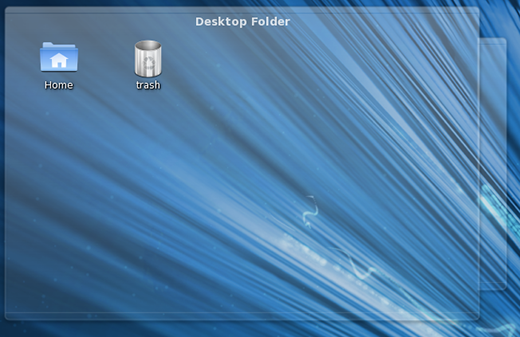
a KDE-ben az alapértelmezett fájlkezelő a rendszerbeállítások segítségével módosítható > Alapértelmezett alkalmazások > fájlkezelő.
Midnight Commander
Midnight Commander egy szöveges parancssori felület (CLI) program. Különösen akkor hasznos, ha a GUI nem érhető el, de elsődleges fájlkezelőként is használható egy terminál munkamenetben, még akkor is, ha GUI-t használ. Gyakran használom a Midnight Commandert, mert gyakran kell kommunikálnom a helyi és távoli Linux számítógépekkel a CLI használatával. Ezt fel lehet használni szinte minden a közös héjak és távoli terminálok SSH-n keresztül.
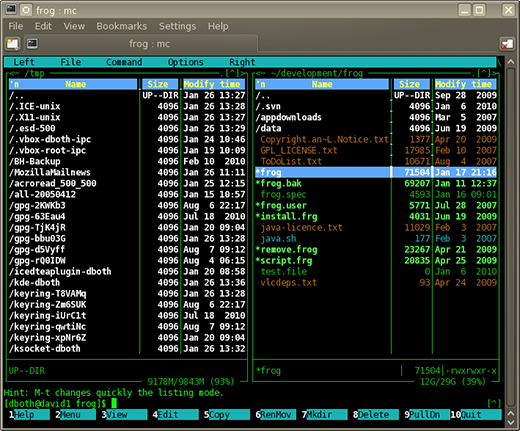
Az MC paranccsal elindíthatja a Midnight Commandert a CLI-ből. A fenti képen a Midnight Commander látható a Konsole program egyik lapján. A Midnight Commander felhasználói felülete két szöveges mód ablaktábla, balra és jobbra, amelyek mindegyike megjeleníti a könyvtár tartalmát. Az egyes ablaktáblák tetején megjelenik az adott ablaktábla aktuális könyvtárának neve. A navigáció a nyíl és a tab billentyűk segítségével történik. Az Enter billentyű segítségével beléphet egy kiemelt könyvtárba.
A Midnight Commander felület legtetején található egy menüsor, amely menüelemeket tartalmaz a Midnight Commander konfigurálásához, a bal és a jobb oldali ablaktáblákhoz, valamint különféle fájlparancsok kiadásához. A felület alsó része információkat jelenít meg az egyes ablaktáblákban kiemelt fájlról vagy könyvtárról, egy tipp funkciót és egy sor funkciógombot; egyszerűen nyomja meg a billentyűzet funkciógombját, amely megfelel a végrehajtani kívánt funkciónak. A hint sor és a funkciógombok között egy parancssor található.
Krusader
a Krusader egy kivételes fájlkezelő, amelyet a Midnight Commander után modelleznek. Hasonló kétablakos felületet használ, de grafikus, nem szöveges alapú. A Krusader számos olyan funkciót kínál, amelyek növelik fájlkezelői funkcionalitását. A Krusader lehetővé teszi, hogy ugyanazt a billentyűzet navigációs és parancsstruktúrát használja, mint a Midnight Commander, és lehetővé teszi az egér vagy a trackball használatát is, hogy navigáljon és elvégezze az összes szokásos drag and drop műveletet, amelyet a fájlokon elvárhat.
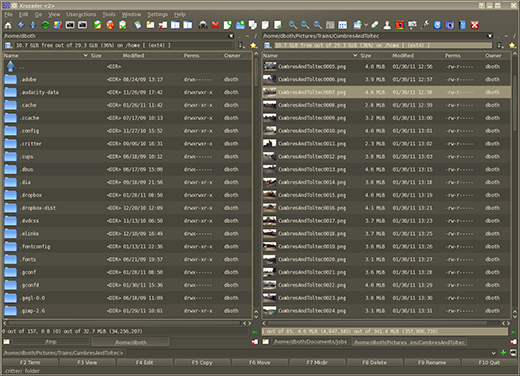
a Krusader elsődleges felhasználói felülete, hasonlóan a Midnight Commander-hez, két szöveges módú panel—balra és jobbra—, amelyek mindegyike egy könyvtár tartalmát jeleníti meg. Az egyes ablaktáblák tetején található az adott ablaktábla aktuális könyvtárának neve. Ezenkívül minden ablaktáblához lapok nyithatók meg, és minden lapon más könyvtár nyitható meg. A navigáció a nyíl és a tab billentyűk vagy az egér segítségével történik. Az Enter billentyű segítségével beléphet egy kiemelt könyvtárba.
minden lap és ablaktábla úgy konfigurálható, hogy a fájlokat két különböző mód egyikében jelenítse meg. A fenti ábrán a fájlok részletes nézetben jelennek meg, amely—a fájlnév és az ikon vagy előnézet mellett—megmutatja a fájl méretét, az utolsó módosítás dátumát, a tulajdonosát és a fájlengedélyeket.
a Krusader GUI tetején található egy menüsor és eszköztár, amely menüelemeket tartalmaz a Krusader konfigurálásához és a fájlok kezeléséhez. Az interfész alsó részén megjelenik a funkcióbillentyű-címkék sora; egyszerűen nyomja meg a billentyűzet funkciógombját, amely megfelel az végrehajtani kívánt funkciónak. Az interfész alján egy parancssor található.
a Krusader automatikusan elmenti az aktuális lapot és könyvtárhelyeket, valamint más konfigurációs elemeket, így az alkalmazás újraindításakor mindig visszatér az utolsó konfigurációs és könyvtárkészlethez.
Konqueror
a Konqueror egy másik hatékony és rugalmas fájlkezelő, számos funkcióval. Van egy olyan tulajdonsága, amelyet a többi fájlkezelő sem tesz meg: webböngészőként működik. Csak írja be a megtekinteni kívánt webhely URL-jét a helysávba.
a legfontosabb dolog, ami megkülönbözteti a Konqeurort a tömegtől, az a képesség, hogy több lapot nyisson meg, amelyek mindegyikének lehet egy vagy több könyvtár navigációs ablaka. Az alábbi képen az egyik fület három ablaktáblára osztották; egyet a bal oldalon, kettőt a jobb oldalon. A bal szélső oldalsávot a teljes fájlrendszer gyors navigálására használják.
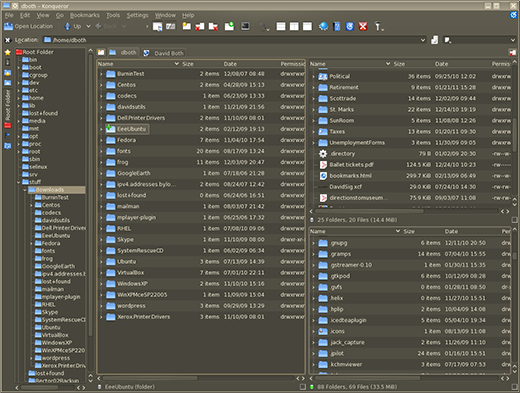
egy dolog, amit különösen szeretek a Konquerorban, az, hogy kiváló magas szintű képet nyújt a könyvtárszerkezetről, mind az oldalsávon, mind a könyvtárpaneleken. Ez megkönnyíti a már nem szükséges fájlok és könyvtárfák megtalálását és törlését. Ez lehetővé teszi a könnyebb navigációt és a könyvtárszerkezet átszervezését is.
a Konqueror elsődleges felhasználói felülete, hasonlóan a Midnight Commanderhez és a Krusaderhez, szöveges módú táblák, amelyek egy könyvtár tartalmát jelenítik meg. A Konqueror azonban több ablaktáblát engedélyez, és az alapértelmezett egyetlen ablaktábla vízszintesen és függőlegesen is felosztható, ahányszor csak van értelme. A Konqueror több lapot is támogat (ezúttal a könyvtárablakok tetején), és minden lapon más-más könyvtárkészlet nyitható meg. A navigáció a nyíl és a tab billentyűk vagy az egér segítségével történik. Az Enter billentyű segítségével beléphet egy kiemelt könyvtárba. A Konqueror GUI teteje közelében található hely widget tartalmazza az aktuálisan kijelölt ablaktábla teljes elérési útját.
minden lap és ablaktábla úgy konfigurálható, hogy a fájlokat két különböző mód egyikében jelenítse meg. A fenti képen a fájlok a részletes nézetben jelennek meg, amely a fájlnév és egy ikon vagy előnézet mellett megmutatja a fájl méretét, az utolsó módosítás dátumát, a tulajdonosát és a fájlengedélyeket.
a grafikus felhasználói felület legtetején található egy menüsor és eszközsor, amely menüelemeket tartalmaz a Konqueror konfigurálásához és a fájlok kezeléséhez. Miután beállította a lapokat és ablaktáblákat a kívánt módon, elmentheti, hogy a Konqueror mindig ezzel a konfigurációval induljon.
Dolphin
Dolphin nagyon hasonlít Konqueror és Krusader. Ez két könyvtár navigációs ablaktáblák és egy oldalsáv, amely lehetővé teszi az egyszerű fájlrendszer navigáció. Támogatja a füleket.
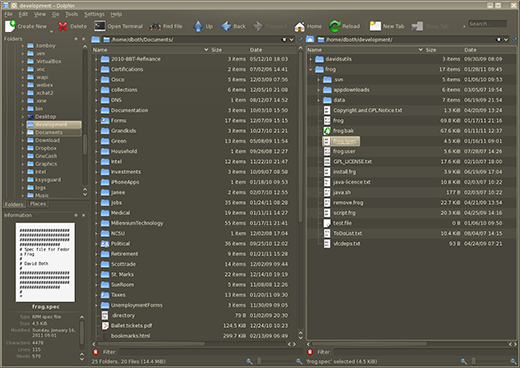
a Dolphin elsődleges felhasználói felülete úgy konfigurálható, hogy nagyon hasonló legyen a Konquerorhoz és a Krusaderhez. Két ablaktábla használata, amelyek mindegyike megjeleníti a könyvtár tartalmát, nem támogatja az ablaktáblák felosztását. A navigáció a nyíl és a tab billentyűk vagy az egér segítségével történik. Az Enter billentyű segítségével beléphet egy kiemelt könyvtárba. A Dolphin támogatja a könyvtárfák (mappák) kibővítését mind az oldalsáv navigációs ablaktáblájában, mind a könyvtárablakokban.
bár a Dolphin támogatja a füleket, újraindításkor mindig visszatér az alapértelmezett egy pár könyvtár ablaktáblára, amely megjeleníti az otthoni könyvtárat.
Nautilus
a Nautilusnak egyetlen könyvtári ablaktáblája van, amellyel dolgozni lehet. Van egy oldalsáv is a navigációhoz. A Nautilus egy egyszerű, tisztességes fájlkezelő, amely egyszerűsége miatt sok kezdő számára jó. A Nautilus jellemzően olyan rendszerekben található, ahol a GNOME az asztal, de telepíthető és használható a KDE-vel is.
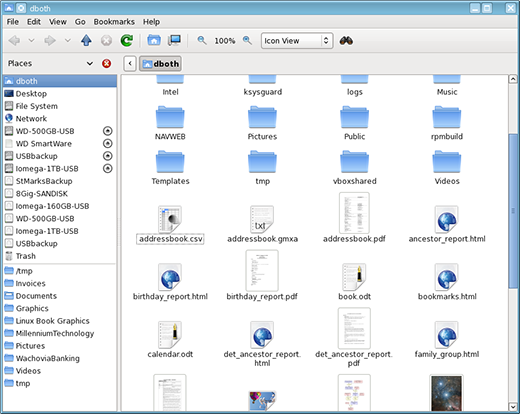
A Nautilus elsődleges felhasználói felülete meglehetősen egyszerű, navigációs oldalsávval és egyetlen könyvtárablakkal, amelyben dolgozni lehet. Nem támogatja a több lapot vagy az ablaktáblák felosztását. A navigáció a nyíl és a tab billentyűk vagy az egér segítségével történik. Az Enter billentyű segítségével beléphet egy kiemelt könyvtárba.
Thunar
a Thunar egy másik könnyű fájlkezelő. Úgy néz ki és működik, mint a Nautilus, és nincs más mondanivalója róla.
PCmanFM
a PCManFM fájlkezelő A Nautilus és a Thunar helyettesítésére szolgál. Valójában, az alapján, ahogy úgy néznek ki, és a munka annyira hasonlít, ők valójában megosztani néhány közös kódot. Ez a három fájlkezelő rendelkezik a legkevesebb konfigurációs lehetőséggel, és mindegyik ugyanazt az egyszerű felületet használja.
XFE
az XFE az egyik legérdekesebb a fájlkezelők közül, mivel saját interfésszel rendelkezik, és egy kicsit rugalmasabb, mint a nautilus, a Thunar és a PCManFM.
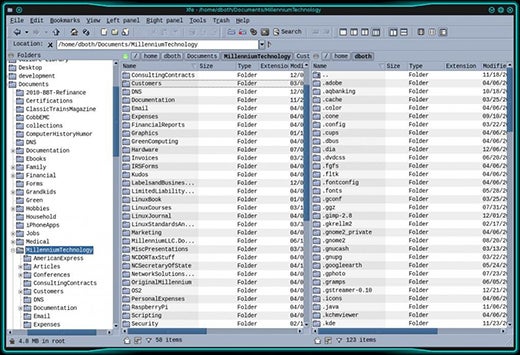
az XFE konfigurálható egy vagy két könyvtárpanel megjelenítésére, a navigációs sáv pedig opcionális. Elvégzi az összes várható drag and drop funkciót, de némi kézi konfigurációt igényel a megfelelő alkalmazások, például a LibreOffice társításához bizonyos fájltípusokhoz. Ésszerű konfigurációs lehetőségekkel rendelkezik, de közel sem a Konqueror vagy a Krusader.
az XFE szintén meglehetősen nehéz megtartani saját “témáit”, és nincs lehetősége az asztali színséma, ikonok, dekorációk vagy widgetek használatára.
ajánlások
tudom, hogy vannak más fájlkezelők, amelyek közül az egyik lehet a kedvenc. A választott fájlkezelő kell az egyik, hogy működik a legjobban az Ön számára. A GNU / Linux számos életképes választási lehetőséget kínál, és valószínűleg a legtöbb igényt kielégíti. Ha a kedvenc nem felel meg az Ön igényeinek egy adott feladat, akkor mindig az egyik, hogy nem.